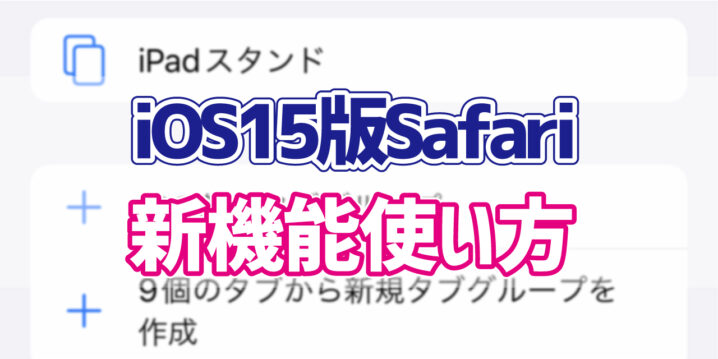9月21日に新しく登場したiOS15の新機能によって、Safariの使い方が大きく変わっています。
主な変更点は
- URLバーが画面上部から下部に変更
- タブグループの作成が可能に
- スタートページのカスタマイズが可能に
- 拡張機能が使用できるように
- タブの概要をグリッド表示できるように
- ページの更新がジェスチャーでできるように
などなど。
今回この中から、iOS15にアップデートしたときに一番最初に目に留まるURLバーやタブ周辺の使い方を紹介します。
Contents
URLバーが下になったことで片手操作が容易に
今までのiOS14までのSafariでは、URLバー(検索バー)は画面の上部に位置していました。
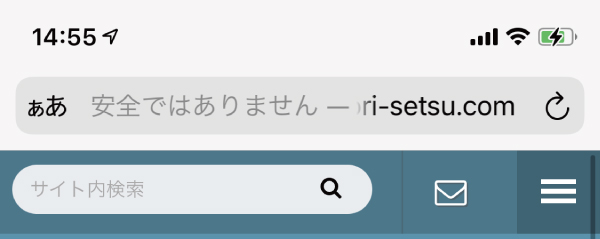
ずっとこの位置で使用していたので、特に違和感を感じる人は少なかったかもしれませんが、近年のiPhoneの大画面化により片手での操作はほぼ不可能な状態に。
そして登場したiOS15。iOS15のSafariでは、URLバーが画面の下部、つまり片手でも指が届く範囲に変更されました。
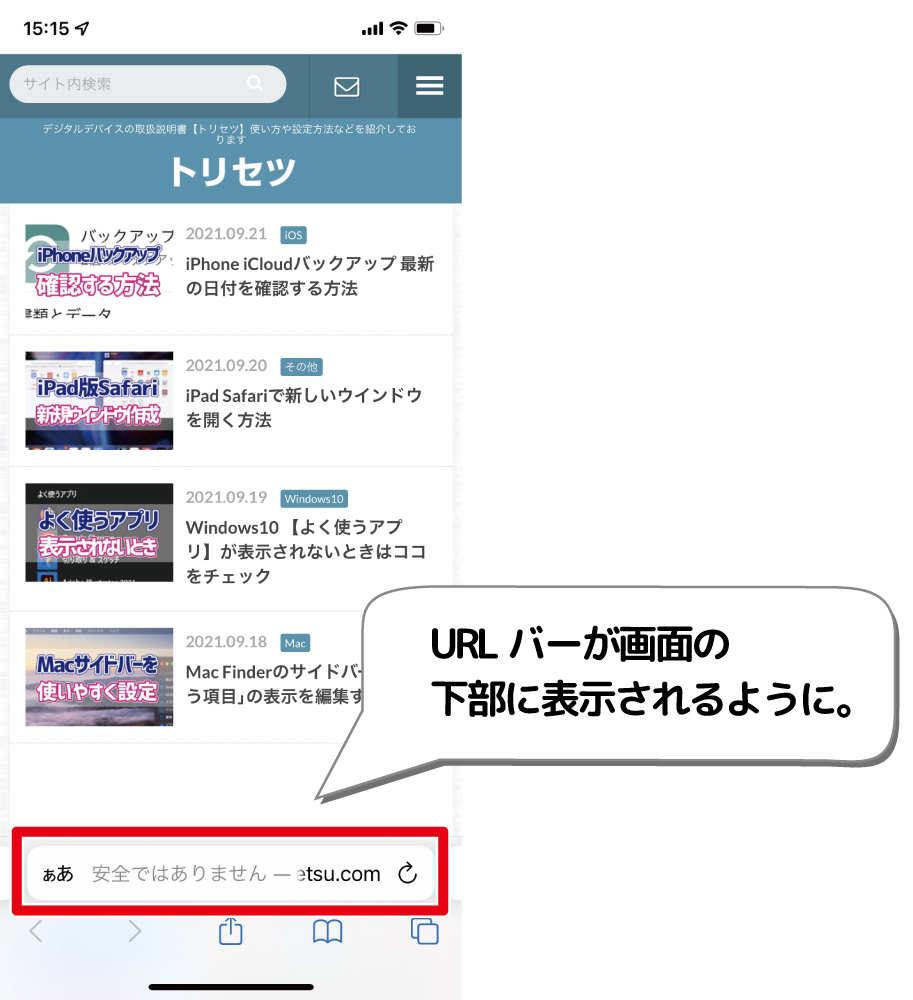
そのため、今までのiOSでは諦めざるをえなかった片手操作がしやすくなっています。
URLバーの位置変更に伴いタブ操作も簡単に
そして、タブの扱いもiOS15では簡単になっています。
iOS15のSafariでは、画面下部を左右にスワイプするだけでタブを変更できるようになっています。
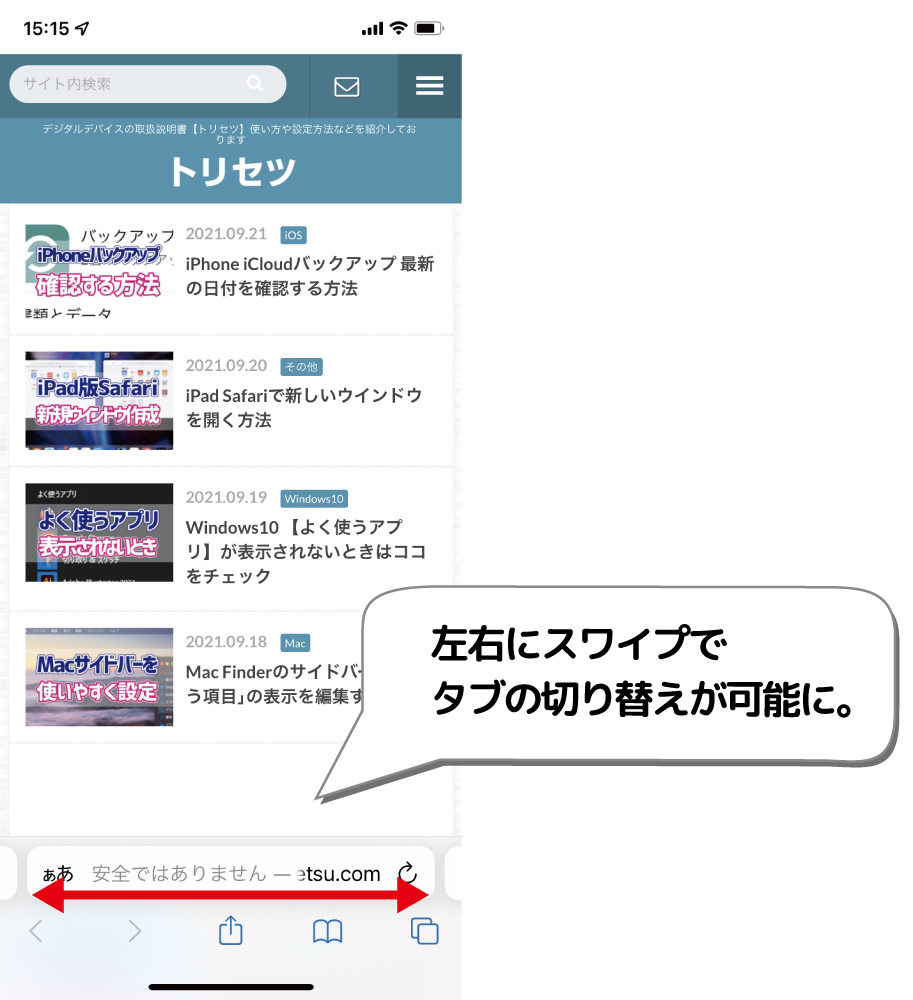
この操作をiOS14以前までのSafariで行おうとすると、「タブの追加アイコン」タップ→「+」をタップという手順を踏まなければなりませんでした。
それをスワイプひとつでサッと切り替えることができるようになったのは、結構な進化なような気もします。
タブをグループ化することで情報の整理を
また、たくさん開いたタブをグループ化することもできるようになりました。
調べものをしたあとで、プライベートの検索を行ったりした結果、タブが開かれすぎてどこに何の情報があるのかわからない。なんて経験をしたことがありませんか?
これからは、開いたタブを「仕事用」「プライベート用」などとジャンル分けをして整理することができるようになりました。
タブグループの作成は以下の手順で行うことができます。
1.Safariを開いた状態で、画面右下の「新規タブ作成アイコン」をタップします。
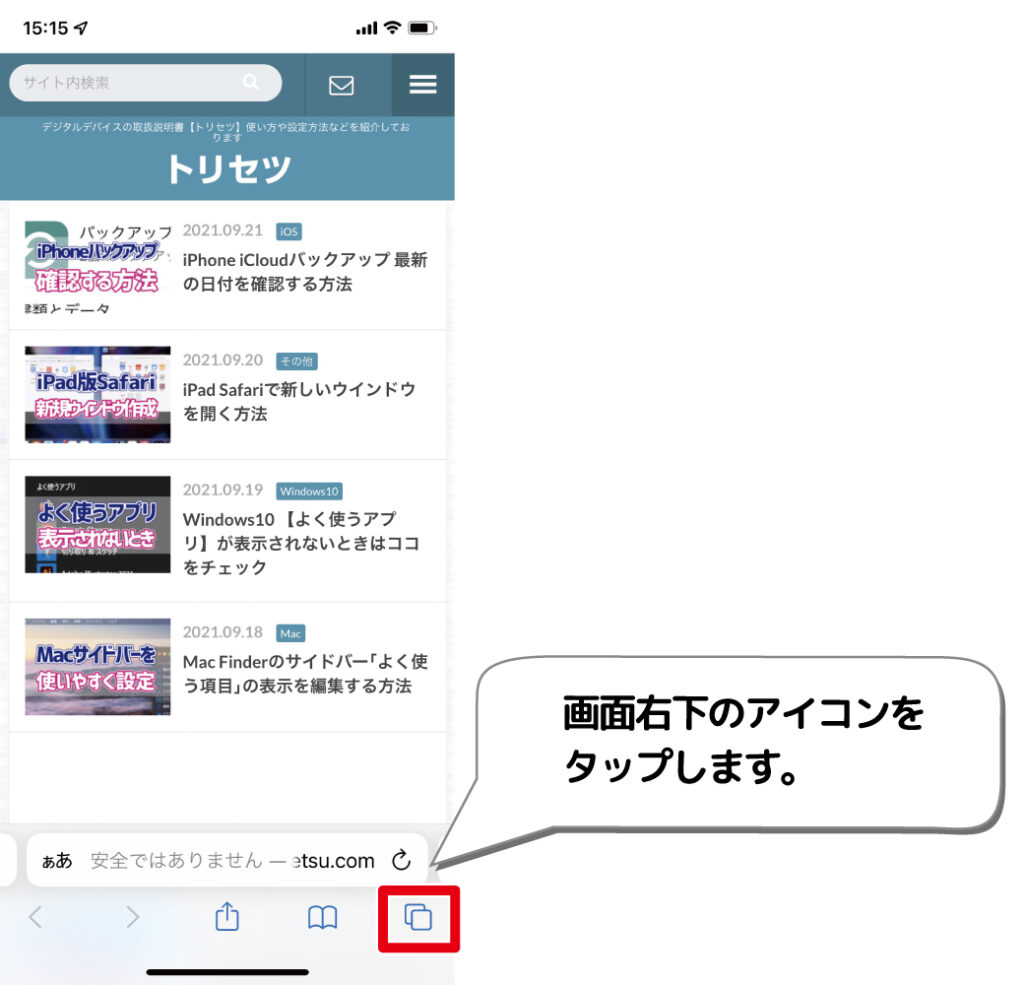
2.画面下中央の「○個のタブ」をタップします。
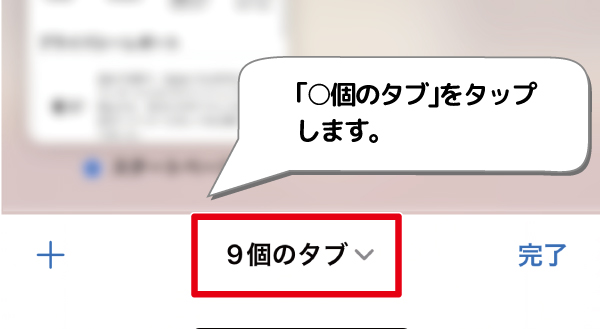
3.「空の新規タブグループ」をタップします。
※今開いているタブを同じグループにしたい場合は、「○個のタブから新規タブグループを作成」をタップします。
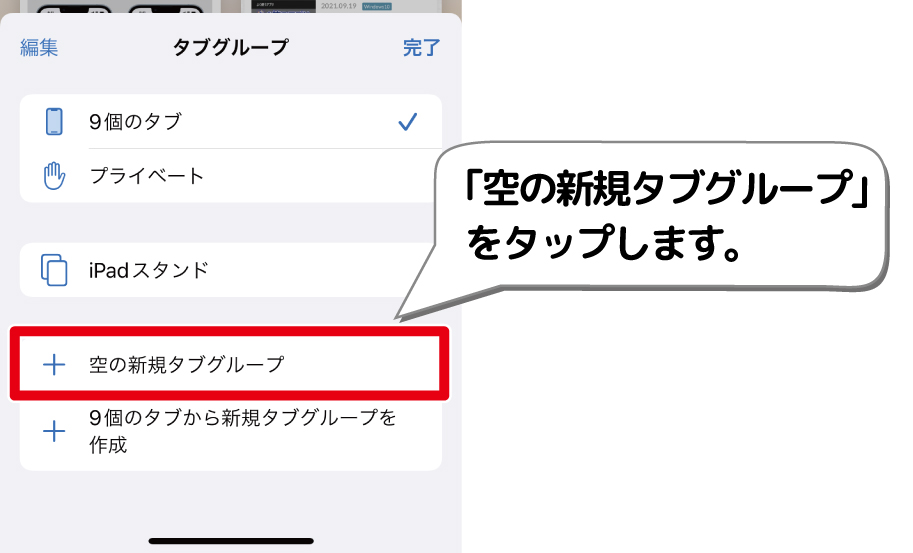
4.タブグループの名前をつけて「保存」をタップします。
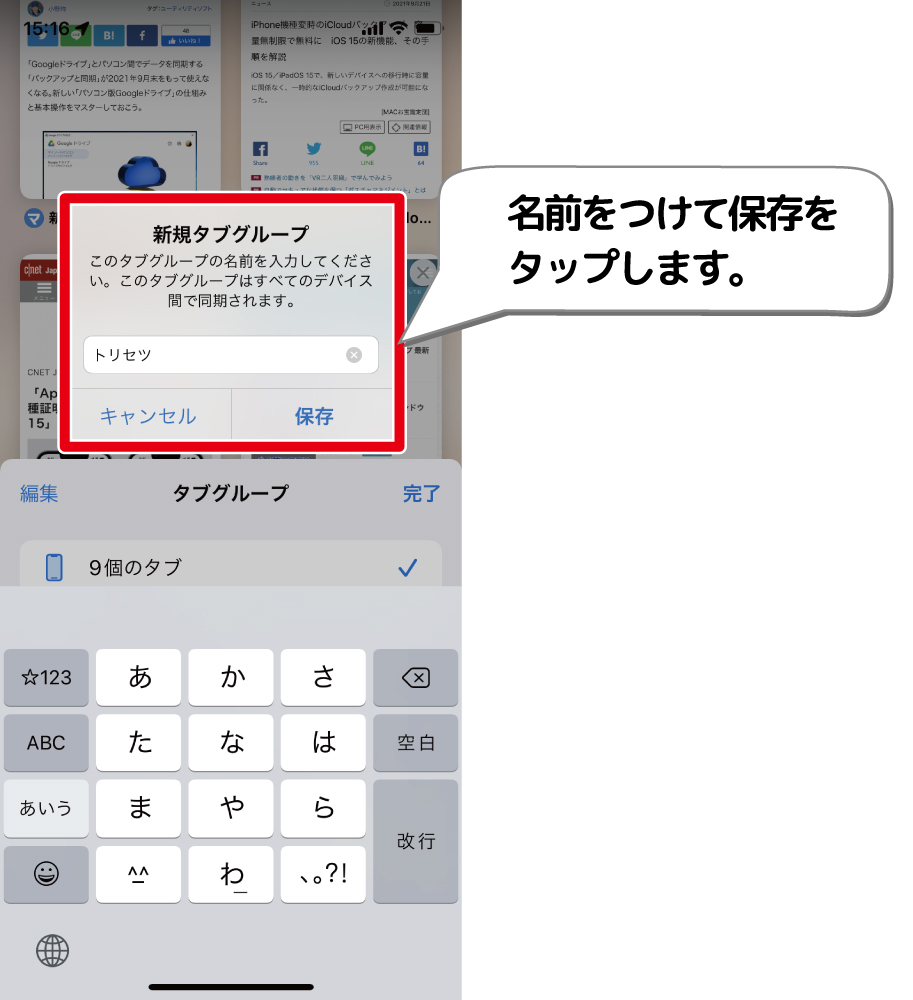
これでタブグループの作成は完了です。
このようにジャンル別にタブをグループ化しておくと、あとでページを探しやすくなりますのでおすすめです。
タブを作成したグループへ移動する方法はこちら